核显独显怎么切换 Win10如何在独立显卡和集成显卡之间切换
更新时间:2024-03-26 11:47:09作者:xtyang
在如今的电脑市场上,许多笔记本电脑都配备了独立显卡和集成显卡,用户可以根据不同需求选择使用其中之一,在Win10系统中,如何在独立显卡和集成显卡之间切换成为了一大热门话题。通过简单的设置和操作,用户可以轻松实现在不同显卡之间切换,以获得更好的性能和效果。接下来让我们一起来探讨一下Win10系统下核显独显怎么切换的方法。
方法如下:
1.确认你的电脑是否是双显卡
1、按下win+X键,点击进入设备管理器
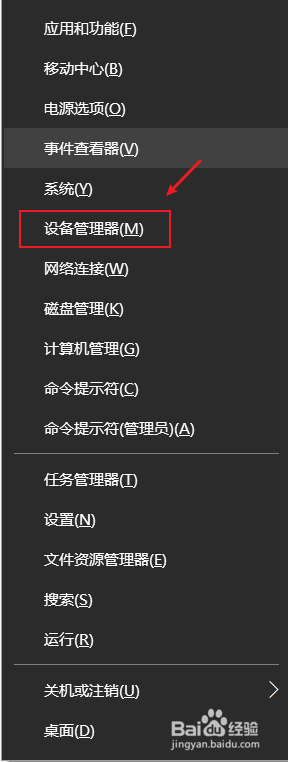
2、点击打开显示适配器,如果看到有两个显卡,那你的电脑就是双显卡的
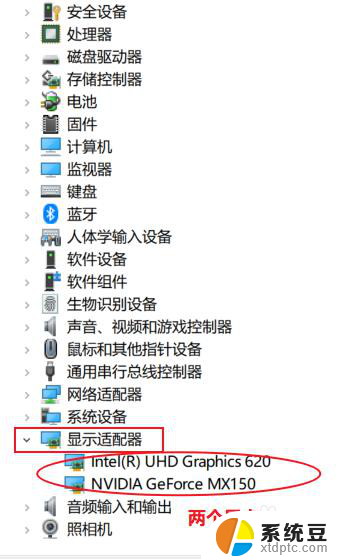
3.切换到独立显卡
1、按下win+q,搜索框输入NVIDIA。点击进入NVIDIA控制面板
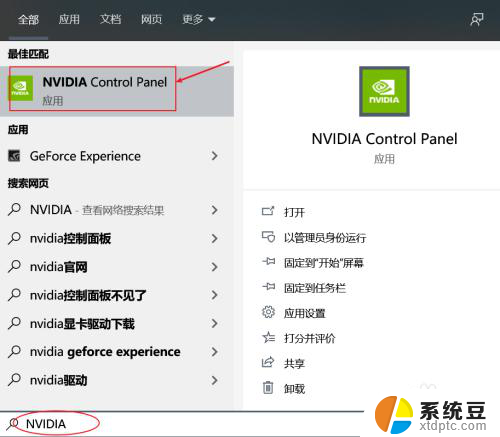
4.2、点击管理3D设置,在首选图形处理器那里。点击下拉选择高性能NVIDIA处理器,点击右下角的应用即可切换到了独立显卡。
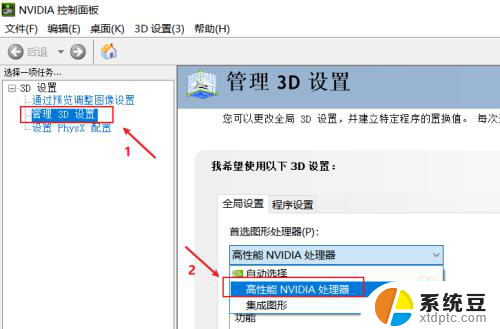
5.3、如果不需要高性能显卡,为了省电,可以选择集成显卡。在首选图形处理器那里。点击下拉选择集成图形,点击右下角的应用即可
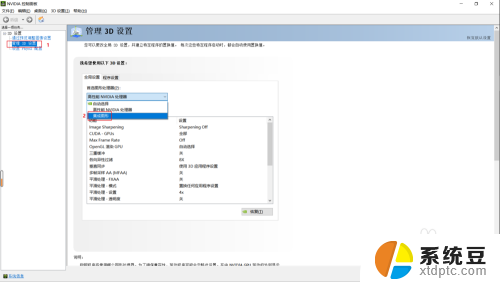
以上是如何切换核显独显的全部内容,如果有需要的用户,可以按照以上步骤进行操作,希望对大家有所帮助。
核显独显怎么切换 Win10如何在独立显卡和集成显卡之间切换相关教程
- 笔记本独显和集显怎么切换 win10如何调整独立显卡和集成显卡使用方式
- win10怎么设置显卡独显 电脑独显怎么调出来
- 笔记本如何禁用集显 Win10联想笔记本如何禁用集成显卡
- win10查看显卡显存 Win10系统的显卡显存如何查看
- 显卡显存怎么查 Win10如何查看显卡显存大小
- 电脑切换显示器屏幕快捷键 Win10切换屏幕方向的常用快捷键和设置教程
- 怎样看显卡配置 Win10怎么查看显卡型号和性能
- 电脑的显存在哪里看 如何在Win10上查看显卡显存大小
- 电脑在哪里看显卡型号 win10如何查看显卡型号信息
- 笔记本如何连显示器并且切换 win10笔记本如何连接外接显示屏
- 笔记本连上显示器没反应 win10笔记本电脑连接显示器黑屏
- 如何恢复桌面设置 win10怎样恢复电脑桌面默认图标
- 电脑桌面不能显示全部界面 win10屏幕显示不全如何解决
- windows10关闭虚拟内存 win10如何关闭虚拟内存以提升性能
- win10制作自己的镜像 Win10系统镜像创建教程
- win10在哪里关闭自动更新 win10系统如何手动关闭自动更新
win10系统教程推荐
- 1 如何恢复桌面设置 win10怎样恢复电脑桌面默认图标
- 2 电脑桌面不能显示全部界面 win10屏幕显示不全如何解决
- 3 笔记本连投影仪没有声音怎么调 win10笔记本投影投影仪没有声音怎么解决
- 4 win10笔记本如何投影 笔记本投屏教程
- 5 win10查找隐藏文件夹 Win10隐藏文件查看方法
- 6 电脑自动开机在哪里设置方法 Win10设置每天定时自动开机
- 7 windows10找不到win7打印机 Win10系统电脑如何设置共享Win7主机的打印机
- 8 windows图标不显示 Win10任务栏图标不显示怎么办
- 9 win10总显示激活windows 屏幕右下角显示激活Windows 10的解决方法
- 10 win10 查看wifi 密码 win10系统如何查看已保存WiFi密码